 Как скрыто сделать снимки экрана, чтобы видеть что делает пользователь (ребенок, муж, жена, сотрудник) на компьютере удаленно? Программа шпион скриншотов поможет вам.
Как скрыто сделать снимки экрана, чтобы видеть что делает пользователь (ребенок, муж, жена, сотрудник) на компьютере удаленно? Программа шпион скриншотов поможет вам.
Снимки экрана компьютера – это мгновенное фото, которое позволяет видеть все, что происходит в данный момент на экране ПК. Они покажут полностью весь монитор компьютера со всеми его вкладками, активными окнами и нижней панелью.
Программы для скрининга экрана компьютера удаленно необходимы для Родительского контроля, слежения за родными и близкими, или корпоративного контроля сотрудников через рабочие ПК.
Программа для Windows
Предлагаем вашему вниманию одну из лучших программ «скриншот с экрана компьютера» – программу шпион VkurSe Windows, которая позволит:
- делать незаметно захват монитора по заданному интервалу (хоть каждые 12 секунд);
- скрыто сделать скриншот экрана на определенные приложения (список формируете вы сами);
- определять качество снимков и размер.
Наша программа шпион, скриншоты экрана с компьютера (в скрытом чате, в играх, в документах, в любых открытых окнах на рабочем столе) будет делать удаленно и автоматически!
Потом их можно будет просмотреть в виде слайд-шоу в любое удобное для вас время. О том, чем отличаются обычные программы для скриншотов от программ шпионов на компьютере Windows можно прочитать здесь.
Как установить программу шпиона
Для того, чтобы программа шпион скриншотов работала корректно, необходимо не только ее установить, но и правильно настроить.
Шаг 1. Скачать программу
Скачать программу для скриншота экрана компьютера бесплатно можно на нашем официальном сайте. Также имеется бесплатный тестовый период. В течение этого тестового периода она будет работать в полном функционале, потом подписку нужно будет оплатить.
Шаг 2. Установить шпиона
Установить шпиона для скрытого скрининга монитора, не составит никакой сложности – установочный файл скачивается мгновенно, установка предельно простая и интуитивно понятная. Просто шаг за шагом проделываете предлагаемые шаги и нажимаете «Установить».
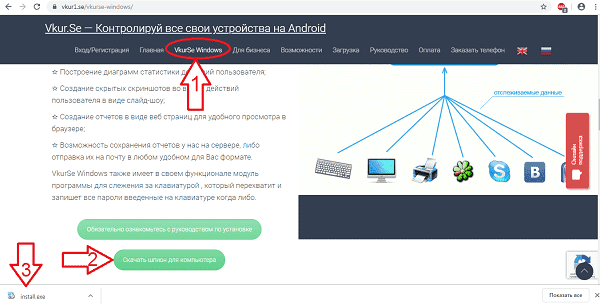
Привязать программу к своему логину не сложно. Если вы хотите программу для скриншота экрана компьютера скачать бесплатно (на время тестового периода) – для проверки работы программы и ознакомления с ее возможностями – зарегистрируйтесь на сайте и под своим логином/паролем привяжите нашу программу. Если уже произведена оплата, то ваш логин и пароль можно посмотреть на указанной вами электронной почте.
Шаг 3. Настроить функцию «Скриншоты экрана»
Теперь о том, как правильно делать скрытые снимки экрана на компьютере. Запускаем программу – Настройки – Запись логов – Скриншоты – Создать снимки экрана (скриншоты). По вашему желанию можно откорректировать настройки.
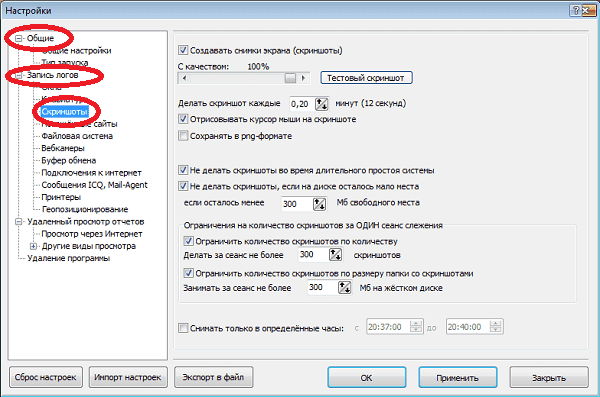
При корректировке настроек есть возможность делать «Тестовый скриншот», чтобы увидеть правильно ли вы их выставили.
Можно выставить следующие настройки:
- Качество и размер файла
- Установить интервал между скрытным снятием
- Отрисовать курсор мыши
- Сохранять в формате PDF
- Не делать, когда компьютер бездействует;
- Не делать, если на диске мало места (по умолчанию 300 Мб)
- Ограничить количество скриншотов (по умолчанию 300)
- Снимать только в указанные часы
Рекомендуемые настройки: качество изображения — 50%, размер файла — 75Кб, промежуток между скринами – 12 сек.
Последняя функция особенно будет полезной при Родительском контроле за компьютером ребенка – вы можете установить период времени, когда ребенок остается дома один и садится за ПК.
Также скрыто снимать скриншоты экрана компьютера безусловно необходимо для Корпоративного контроля за компьютерами сотрудников – выставить рабочие часы.
Шаг 4. Выбрать дату полученных данных
Для просмотра отчета, который сформировала программа (на русском языке), необходимо пройти во вкладку «Просмотр отчетов».
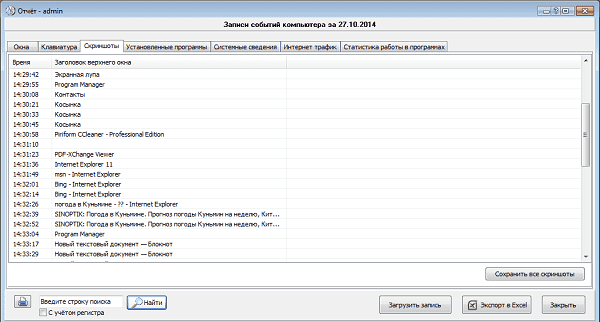
В этом окне вы будете видеть конечный результат деятельности программы для снятия снимков с экрана компьютера. Можно просмотреть данные за прошедшие сутки, неделю, месяц или год. Для этого заходим в «Редактирование записей» — устанавливаем необходимый промежуток времени – Загрузить. Можно также файлы удалить.
Шаг 5. Просмотр данных
Заходим в главное меню – Запись событий – Скриншоты – выйдет таблица. Таблица разделена два столбца: время и заголовок.
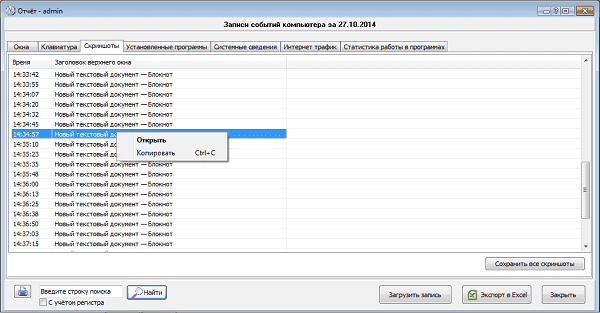
Можно загрузить все скриншоты, а можно конкретно те, которые вы хотите. Для этого, нажмите правой клавишей мыши на нужный, а потом кликните на «Открыть» или «Копировать». Для того, чтобы скопировать – можете создать специальную папку и указать к ней путь – стандартным окном сохранения.
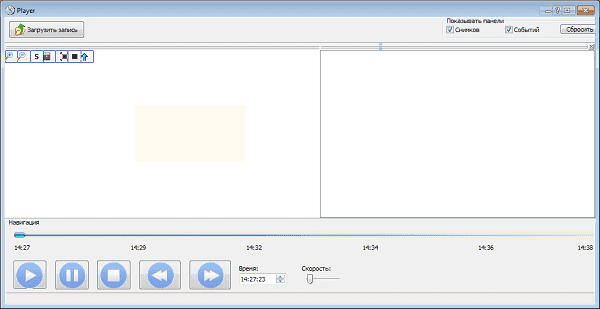
Все скрытые захваты экрана, можно просмотреть в виде слайд-шоу через плеер, установленный на компьютере.
Что еще может программа шпион на Windows
В функционал программы для снятия скриншота с монитора входят следующие функции:
- полный расклад всех действий (подробный список деятельности в виде таблицы, графика и диаграммы);
- слежение за файловой системой (какие документы создавали, какие изменяли, какие удаляли);
- слежение через камеру компьютера – удаленное включение веб-камеры;
- слежение работы компьютера на принтере – какие документы и сколько страниц распечатывали;
- слежение за компьютером через Интернет – возможность удаленно подключаться к рабочему столу.
Это действительно лучшая программа, делающая автоматические снимки с экрана компьютера, от которой не скроется ни одно действие пользователя.
Внимание! В данный момент программа для Windows не работает. Мы предлагаем Вам установить на Андроид до 12 версии программу VkurSe, а на Андроид 12+ программу КиберНяню!
Возникли вопросы? Пишите нашим онлайн-консультантам!
